Samsung YP-R0AB 4Gb Black: Воспроизведение видео и музыки
Воспроизведение видео и музыки: Samsung YP-R0AB 4Gb Black

Воспроизведение видео
и музыки
Передавайте файлы музыки и видеофайлы на проигрыватель,
используя программу EmoDio или съемный диск, затем
воспроизводите высококачественные видеофайлы и
прослушивайте музыку в режиме отличного трехмерного
объемного звучания.
ВИДЕО ................................................................................ 22
МУЗЫКА .............................................................................25
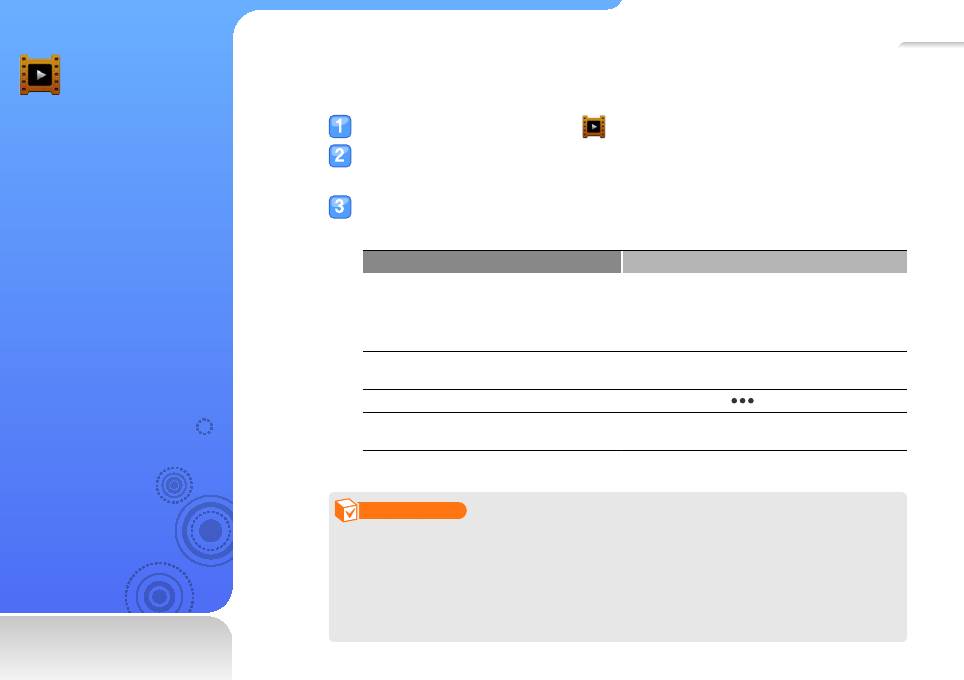
22
Воспроизведение видеофайлов
В основном меню выберите .
ВИДЕО
Выберите видеофайл из списка.
Воспроизведение
■
Экран перейдет в режим альбомной ориентации.
видеофайлов на
Используйте следующие кнопки для управления воспроизведением.
проигрывателе.
Сведения о загрузке
См. "Экран воспроизведения видео".
файлов см. в разделе
Действие Способ
"Загрузка файлов
Нажмите кнопку [l/r]
мультимедиа" на стр. 16.
Переход к предыдущему или
• Если нажать и удерживать кнопку [l] в
следующему файлу
течение 3 секунд во время воспроизведения
файла, то воспроизведение начнется заново
Поиск по файлу в прямом и обратном
Нажмите и удерживайте кнопку [l/r]
направлениях
Перемотка назад на 10 секунд Нажмите кнопку [ ]
Пауза или возобновление
Нажмите кнопку [o]
воспроизведения
(в режиме альбомной ориентации)
Примечание
• При загрузке на проигрыватель неподдерживаемых форматов файлов с помощью
программы EmoDio, EmoDio автоматически выполняет преобразование форматов
файлов, поэтому их можно воспроизводить на проигрывателе.
• Проигрыватель позволяет воспроизводить файлы субтитров (.smi) вместе с
видеофайлами. Для этого файл субтитров и видеофайл необходимо сохранить в
одну папку под одинаковыми именами.
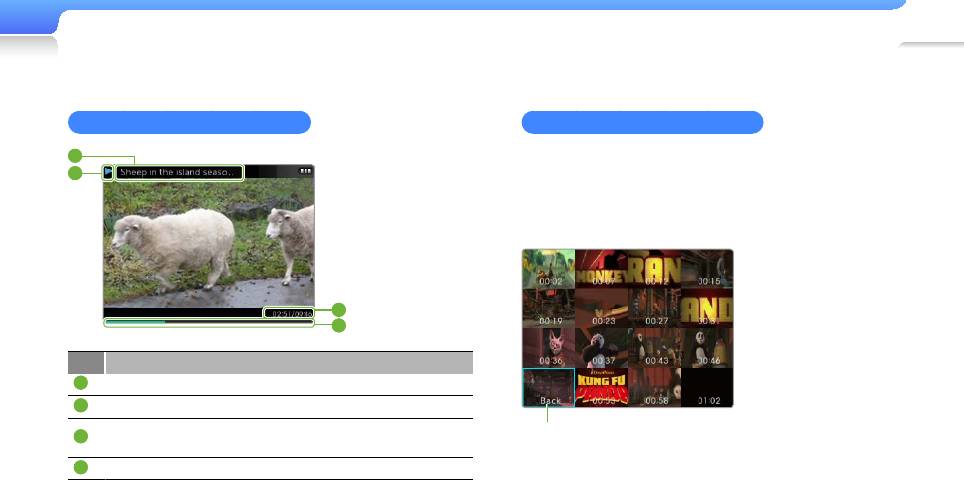
Воспроизведение видео и музыки > ВИДЕО
23
Экран воспроизведения видео
Воспроизведение главы видео
Нажмите и удерживайте кнопку [o] во время
1
2
воспроизведения видео. Проигрыватель разделит
видеофайл на 15 глав, каждую из которых обозначит
соответствующим кадром. При выборе главы
воспроизведение видео начнется с указанного кадра.
3
4
No. Описание
1
Имя файла
2
Состояние воспроизведения
Истекшее время воспроизведения/Общее время
Возврат к предыдущему экрану
3
воспроизведения
4
Индикатор выполнения
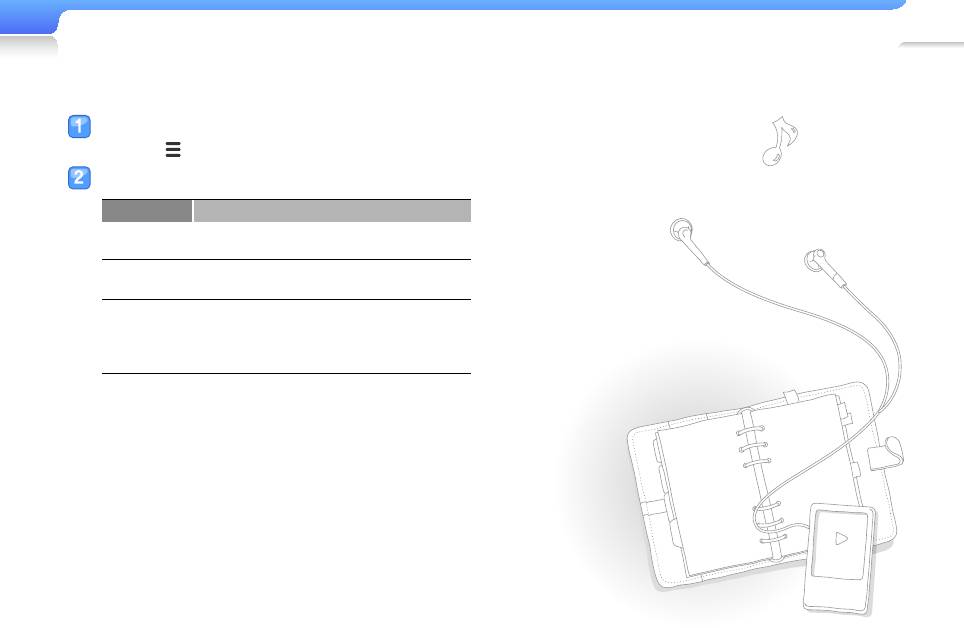
Воспроизведение видео и музыки > ВИДЕО
24
Параметры видео
Во время воспроизведения видео нажмите
кнопку [
].
Настройте следующие параметры.
Параметр Описание
Brightness
Настройка яркости экрана.
(Яркость)
Выбор подходящих звуковых эффектов для
DNSe
видеофайлов.
Mosaic
Разделение видеофайла на 15 глав.
Search
Воспроизведение можно начать с любой
(Мозаичный
главы, выбрав ее.
поиск)
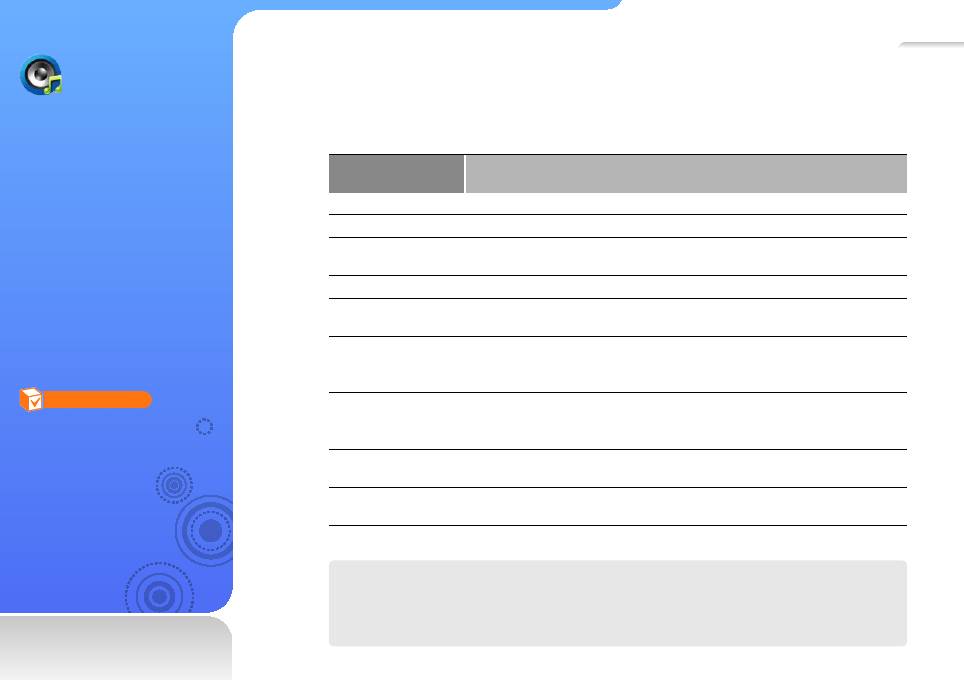
25
Воспроизведение музыки
Музыкальные файлы распределены в папках по типам. Это позволяет быстро находить
МУЗЫКА
нужную музыку.
Музыкальная
Принципы
Функция
категория
воспроизведения
Artists (Исполнит.) Отображение файлов по исполнителю.
музыкальных файлов,
Albums (Альбомы) Отображение файлов по альбому.
хранящихся на
Songs
проигрывателе.
Отображение файлов по имени (наличие особых символов, цифр или букв).
(Композиции)
Сведения о загрузке
Genres (Жанры) Отображение файлов по жанру.
файлов см. в разделе
Playlists
"Загрузка файлов
Отображение созданных плейлистов.
(Плейлисты)
мультимедиа" на стр. 16.
Recently Added
(Недавно
Отображение недавно загруженных файлов.
добавленные)
Примечание
Most Played
(часто
Отображение файлов, воспроизводимых очень часто.
Если библиотека файлов была
воспроизводимые)
обновлена, списков файлов,
отображаемых на экранах
Music Browser
Отображение всех файлов из папки музыки.
<Recently Added> (Недавно
(Браузер музыки)
добавленные) и <Most Played>
Unknown
Отображение файлов, не имеющих информации о треке (тег ID3).
(Часто воспроизводимые)
(Неизвестно)
проигрывателя, будет очищен.
Что такое тег ID3?
Тег ID3 - это контейнер метаданных, вложенных в файл MP3. Он содержит сведения
о композиции (название, исполнитель, альбом или номер трека), которые могут
отображаться на экране проигрывателя при воспроизведении.
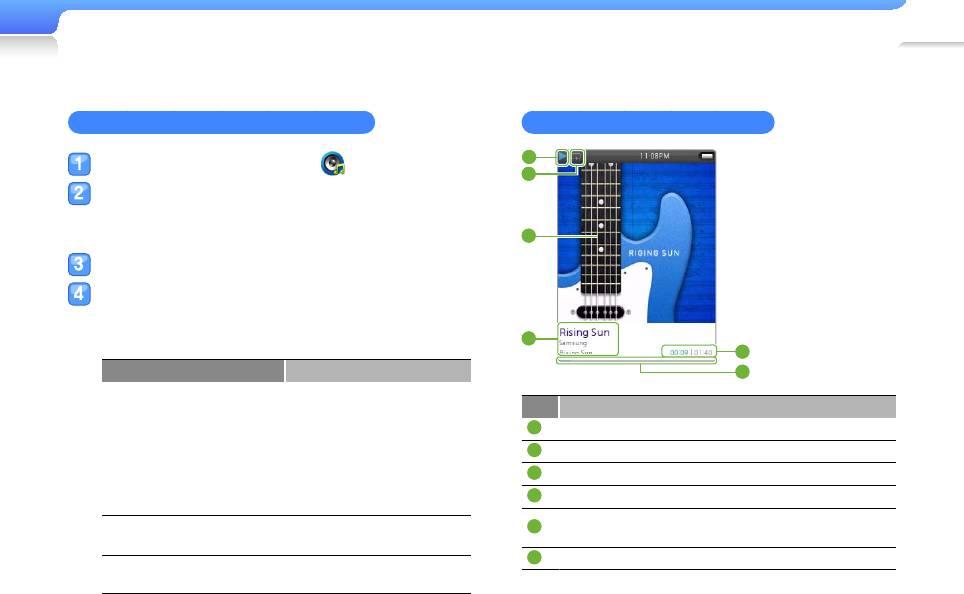
Воспроизведение видео и музыки > МУЗЫКА
26
Воспроизведение музыкальных файлов
Экран воспроизведения музыки
1
В основном меню выберите .
2
Выберите музыкальную категорию.
■
Для включения последнего воспроизведенного
файла выберите <Now Playing> (Воспроизводится).
3
Выберите файл для воспроизведения.
Используйте следующие кнопки для
управления воспроизведением.
См. "Экран воспроизведения музыки".
4
5
Действие Способ
6
Нажмите кнопку [l/r]
• Если нажать и удерживать
No. Описание
кнопку [l] в течение
1
Состояние воспроизведения
Переход к предыдущему
3 секунд во время
2
Режим повтора
или следующему файлу
воспроизведения файла,
3
Изображение
то воспроизведение
4
Название композиции, исполнитель, альбом
начнется заново
Истекшее время воспроизведения/Общее время
Поиск в прямом и
Нажмите и удерживайте
5
воспроизведения
обратном направлениях
кнопку [l/r]
6
Индикатор выполнения
Пауза или возобновление
Нажмите кнопку [o]
воспроизведения
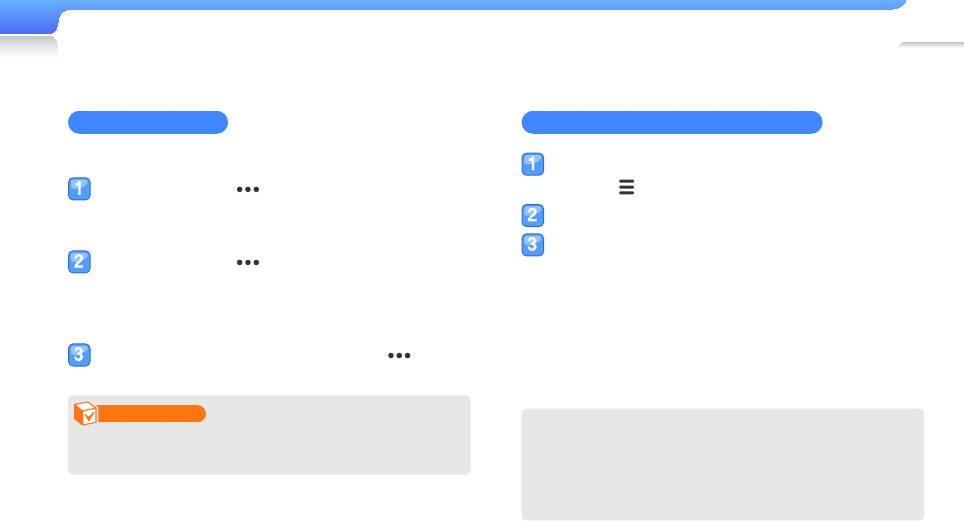
Воспроизведение видео и музыки > МУЗЫКА
27
Повтор части трека
Добавление звукового эффекта (DNSe)
Выбор часть трека для повторного воспроизведения.
Во время воспроизведения музыки нажмите
Нажмите кнопку [ ] в начале раздела,
кнопку [
].
который необходимо повторить.
Выберите <DNSe>.
■
В верхней части экрана появится <A →>.
Выберите нужный звуковой эффект.
Нажмите кнопку [ ] в конце раздела, который
■
При выборе <Auto> (Авто) проигрыватель найдет
необходимо повторить.
сведения о треке (тег ID3) и самостоятельно
■
В верхней части экрана появится <A ↔ B>.
установит подходящий эффект.
Выделенный отрывок будет повторен.
■
Для выбора собственного эквалайзера нажмите
<myDNSe 1> или <myDNSe 2>. См. раздел
Для отмены повтора снова нажмите [ ].
"myDNSe" на стр. 43.
Примечание
Что такое DNSe?
Для конечной точки можно установить время на 3
DNSe (Digital Natural Sound Engine) - это подборка
секунды позже, по сравнению с начальной.
звуковых эффектов для проигрывателей MP3 фирмы
Samsung. Имеющиеся эффекты позволяют улучшить
звучание прослушиваемых композиций.
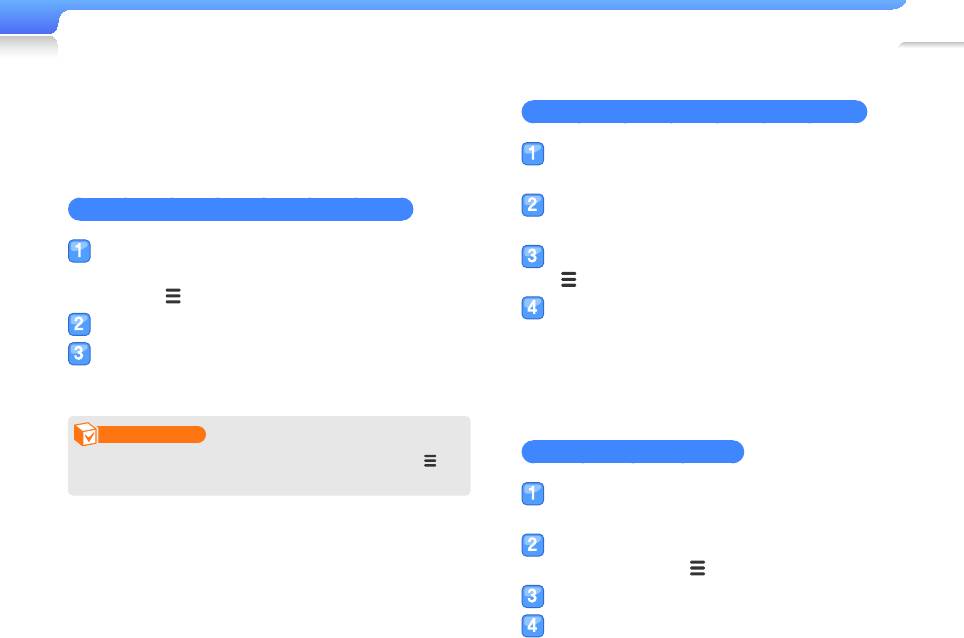
Воспроизведение видео и музыки > МУЗЫКА
28
Создание собственных
Удаление музыкальных файлов из плейлиста
плейлистов
Можно создать собственный плейлист, добавив нужные
В списке музыкальных категорий выберите
музыкальные файлы. Имеется 5 стандартных плейлистов.
<Playlists> (Плейлисты).
Добавление музыкального файла в плейлист
Выберите плейлист, содержащий файл,
который требуется удалить.
В списке музыкальных категорий выберите
Выберите файл для удаления и нажмите кнопку
файл для добавления в плейлист и нажмите
[
].
кнопку [
].
Выберите <Delete from Playlist> (Удал. из плейлиста).
Выберите <Add to Playlist> (Доб. в плейлист).
■
Для удаления всех файлов выберите <Delete All from
Выберите плейлист, в который требуется
Playlist> (Удалить весь список).
■
Даже при удалении из плейлиста файл остается в
добавить файл.
памяти проигрывателя.
Примечание
Переименование плейлиста
Для добавления воспроизводимого файла нажмите [ ] и
выберите <Add to Playlist> (Доб. в плейлист).
В списке музыкальных категорий выберите
<Playlists> (Плейлисты).
Выберите плейлист для переименования и
нажмите кнопку [
].
Выберите <Rename> (Переименовать).
Укажите новое имя.
Инструкции по вводу текста см. на стр. 14.
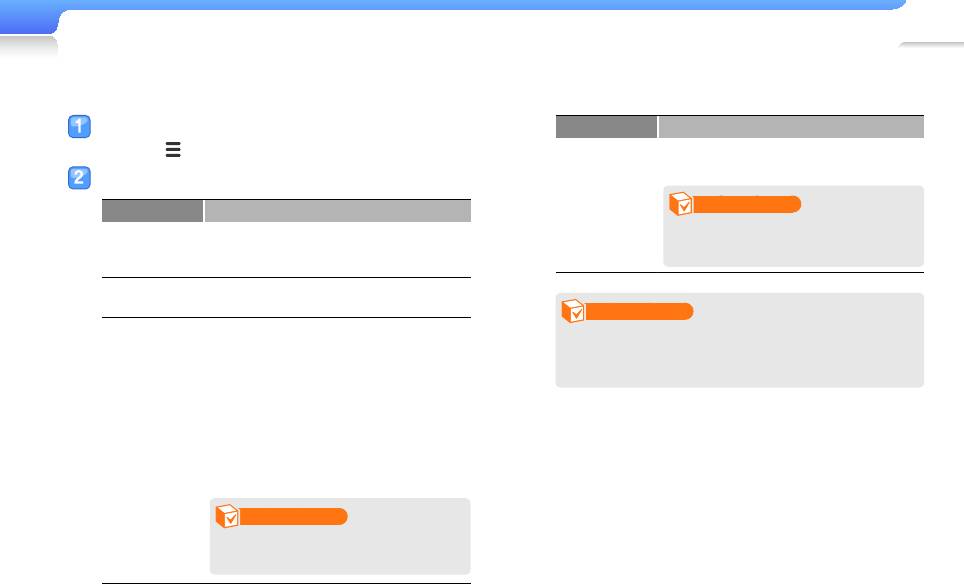
Воспроизведение видео и музыки > МУЗЫКА
29
Параметры музыки
Во время воспроизведения музыки нажмите
Параметр Описание
кнопку [
].
Смена изображения, сопровождающего
воспроизведение музыки.
Настройте следующие параметры.
Music Play
Screen
Примечание
Параметр Описание
(Экран воспр.
Add to Playlist
муз.)
Размер обложки не должен
Добавление воспроизводимого
(Доб. в
превышать 2 МБ.
музыкального файла в плейлист.
плейлист)
Выбор подходящих звуковых эффектов для
DNSe
музыки.
Примечание
- <Play Mode> (Режим воспр.):
Невозможно выбрать звуковой эффект и изменить
Изменение режима повтора.
скорость воспроизведения, если музыкальный файл
- <Play Speed> (Скорость
воспроизводится в формате Ogg Q10.
воспроизведения): Изменение
скорости воспроизведения.
- <Skip Interval> (Пропустить интервал):
Play Option
установка интервала при нажатии
(Параметр
кнопки [b] во время воспроизведения
воспроизведения)
музыки.
Примечание
Некоторые файлы поддерживают
не все интервалы.
Оглавление
- Основные функции
- Работа с файлами мультимедиа
- Воспроизведение видео и музыки
- Дополнительные приложения
- Настройка параметров
- Приложение


